Aturan Email Microsoft Outlook Sederhana yang Akan Anda Hargai
Surel Pandangan Microsoft Pandangan Pahlawan / / October 07, 2020
Terakhir diperbarui saat
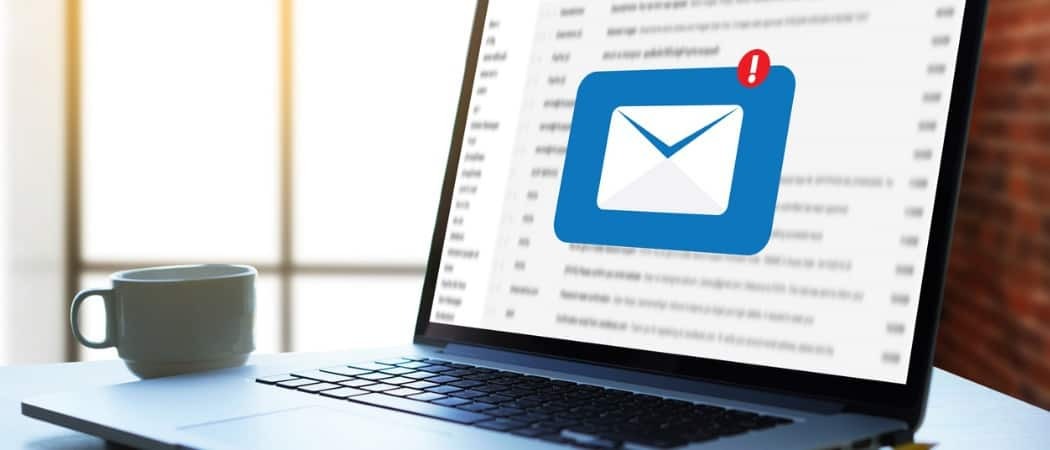
Jaga kotak masuk Anda tetap teratur dan hemat waktu. Berikut adalah beberapa aturan Outlook yang dapat Anda siapkan untuk secara otomatis memindahkan email, menandainya, dan lainnya.
Microsoft Outlook memiliki banyak fitur hebat seperti halnya fitur berguna untuk menulis email dan mengatur kotak masuk Anda. Misalnya, Anda bisa buat email penting menonjol dan buat balasan otomatis seperti saat Anda di luar kantor.
Fitur hebat lainnya adalah kemampuan untuk menyiapkan aturan. Anda dapat menerapkan aturan untuk email masuk dan keluar yang membantu Anda mengatur, menindaklanjuti, atau tetap mengikuti pesan Anda. Dan itu semua dilakukan secara otomatis setelah penyiapan awal. Berikut beberapa aturan Outlook umum yang akan Anda hargai karena akan menghemat banyak waktu.
Menyiapkan Rules di Outlook
Untuk setiap aturan di bawah ini, Anda akan mulai di tempat yang sama. Jadi, apakah Anda berencana untuk menyiapkan satu atau beberapa aturan, atau mengedit aturan di masa mendatang, berikut cara menavigasi ke area Aturan di Outlook.
- Klik Mengajukan dari menu.
- Jika belum dipilih, klik Info tab di sebelah kiri.
- Gulir ke bawah bagian utama halaman dan klik Kelola Aturan & Peringatan.
- Klik Aturan Email tab di bagian atas jendela pop-up.
- Pilih akun email yang ingin Anda siapkan aturannya di kotak tarik-turun jika Anda memiliki lebih dari satu.
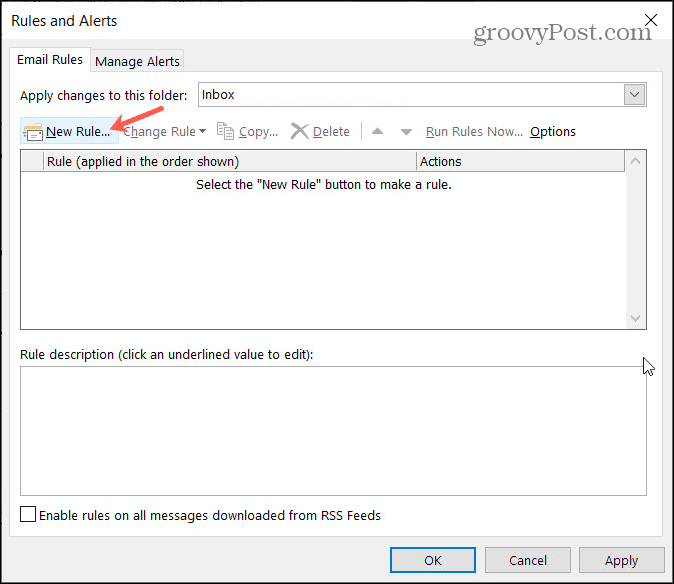
Klik Aturan baru untuk membuka Rules Wizard. Alat ini memandu Anda melalui setiap langkah untuk menyiapkan aturan Anda. Dan ini menawarkan beberapa aturan paling umum bersama dengan opsi untuk aturan kosong yang Anda buat dari awal. Ingatlah bahwa meskipun Anda memilih aturan dasar untuk memulai seperti yang akan kami lakukan di bawah ini, Anda dapat menyesuaikannya agar sesuai dengan kebutuhan Anda.
Setelah Anda menyiapkan aturan baru, Anda dapat kembali ke area yang sama ini untuk mengedit, menghapus, menjalankan, atau mengekspor aturan.
Pindahkan Email Dari Orang
Misalkan Anda memiliki folder yang disiapkan untuk orang-orang di tempat kerja seperti klien atau di rumah seperti keluarga. Anda dapat meminta email dari orang tertentu dipindahkan secara otomatis ke folder yang benar. Misalnya, Anda dapat memindahkan email dari orang tua, anak, dan saudara Anda langsung ke folder Keluarga.
- Di bagian atas Rules Wizard, pilih Pindahkan pesan dari seseorang ke folder.
- Klik Lanjut.
- Di Rules Wizard Langkah 1: Anda akan melihat semua ketentuan yang tersedia yang dapat Anda terapkan ke email yang ingin Anda pindahkan selain dari orang tertentu. Saat Anda mencentang setiap yang ingin Anda gunakan, itu akan terisi di Rules Wizard Langkah 2. Sebagai contoh, kami akan membiarkan kotak pertama dicentang dari orang atau kelompok publik.
- Di Rules Wizard Langkah 2: Klik orang atau kelompok publik untuk memilih orang-orang di keluarga Anda.
- Pilih kontak Anda dari daftar, masukkan email baru, atau gunakan Pencarian Tingkat Lanjut. Setelah Anda memilih yang pertama, klik Dari di bagian bawah untuk menambahkannya. Anda dapat terus menambahkan semua orang ke aturan ini dengan cara yang sama.
- Klik baik. Anda kemudian akan melihat kontak tersebut di area Rules Wizard Langkah 2.
- Di Rules Wizard Langkah 2: Klik ditentukan untuk memilih folder dan klik baik. Anda sekarang akan melihat folder itu di Langkah 2.
- Layar berikutnya terlihat sangat mirip dengan yang sebelumnya di Rules Wizard tetapi memungkinkan Anda untuk memilih lebih banyak tindakan jika Anda mau.
- Klik Lanjut.
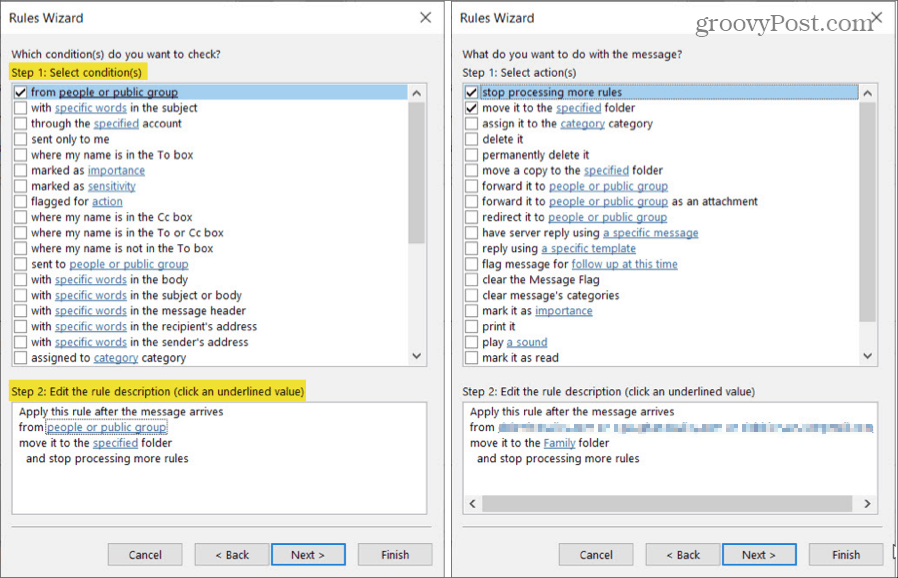
- Di layar berikutnya, Anda dapat mengatur Pengecualian untuk aturan Anda. Ini berguna jika Anda ingin mengecualikan email dari aturan jika memenuhi ketentuan tertentu. Centang yang ingin Anda terapkan.
- Klik Lanjut.
- Beri nama aturan Anda, centang opsi penyiapan yang ingin Anda terapkan, tinjau deskripsi aturan, dan klik Selesai. Jika Anda perlu melakukan perubahan, Anda dapat menggunakan Kembali tombol di bagian bawah untuk mengunjungi kembali layar mana pun.
- Anda akan kembali ke jendela Rules and Alerts. Klik Menerapkan lalu baik untuk keluar.
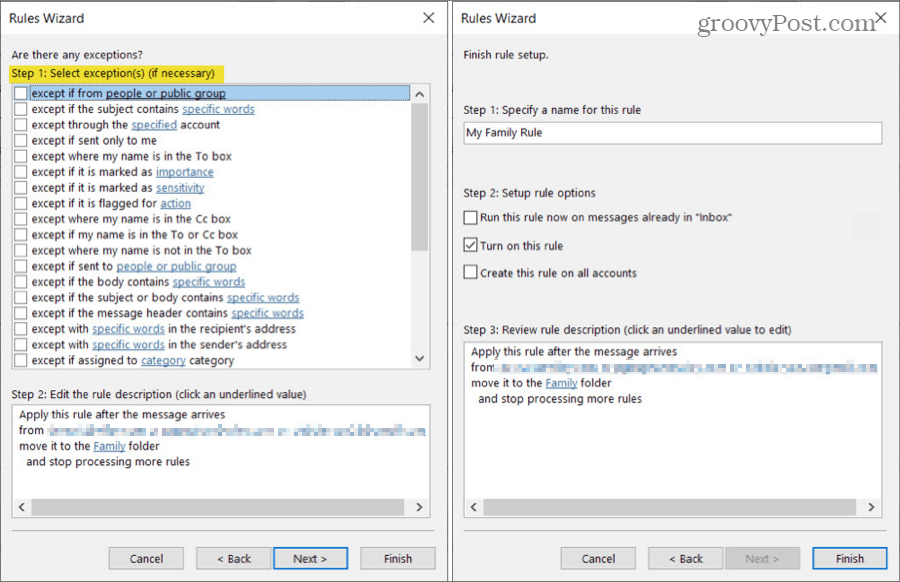
Tip Menghemat Waktu: Saat Anda menjalani proses untuk membuat aturan, Anda dapat mengeklik Selesai tombol alih-alih Lanjut kapan saja. Jadi jika Anda tidak berencana untuk menambahkan lebih banyak tindakan atau menyertakan pengecualian, Anda dapat melewati layar tersebut sama sekali.
Pindahkan Email Dengan Kata-Kata Tertentu
Mungkin Anda memiliki folder untuk email terkait perjalanan, penjualan di toko, atau proyek di tempat kerja. Dan email ini datang dari berbagai orang dan perusahaan. Anda dapat memindahkan email berdasarkan kata-kata tertentu di subjek, badan, atau kombinasi keduanya.
- Di bagian atas Rules Wizard, pilih Pindahkan pesan dengan kata-kata tertentu di subjek ke folder.
- Klik Lanjut.
- Di Rules Wizard Langkah 1: Centang semua ketentuan yang akan diterapkan ke email yang ingin Anda pindahkan. Misalnya, Anda mungkin ingin kata-kata tersebut muncul di subjek dan tubuh, bukan hanya subjeknya.
- Di Rules Wizard Langkah 2: Klik kata-kata tertentu untuk memasukkan masing-masing ke dalam kotak dan klik Menambahkan. Setelah daftar Anda selesai, klik baik.
- Di Rules Wizard Langkah 2: Klik ditentukan untuk memilih folder dan klik baik.
- Jika Anda ingin menambahkan lebih banyak tindakan, pengecualian, atau memeriksa opsi penyiapan, Anda dapat melanjutkan dengan setiap layar dengan mengklik Lanjut. Cara lainnya, klik Selesai dan aturan Anda akan siap dijalankan.
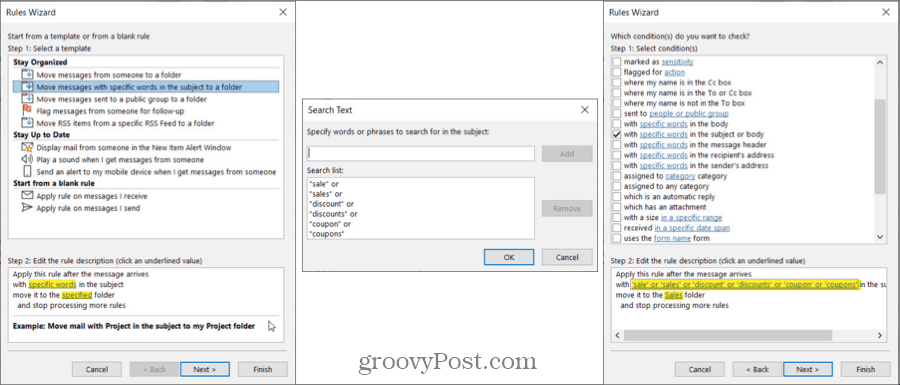
Tip Menghemat Waktu: Jika Anda mengklik Selesai kapan pun, Anda tidak akan melihat layar untuk menamai aturan Anda, tetapi Anda dapat melakukannya di layar Rules and Alerts. Pilih aturannya, klik Ubah Aturan, dan pilih Ubah Nama Aturan.
Tandai Emails for Follow-Up
Jika Anda menggunakan Outlook untuk bisnis, kemungkinan besar Anda memiliki email yang mengharuskan Anda untuk menindaklanjutinya. Baik dari atasan atau klien Anda, Anda dapat mengatur aturan ini dengan mudah.
- Di bagian atas Rules Wizard, pilih Tandai pesan dari seseorang untuk ditindaklanjuti.
- Klik Lanjut.
- Di Rules Wizard Langkah 1: Centang semua ketentuan tambahan yang akan diterapkan ke email yang ingin Anda tandai. Di sini, kami akan menandai dari orang atau kelompok publik.
- Di Rules Wizard Langkah 2: Klik orang atau kelompok publik untuk memilih orang.
- Di Rules Wizard Langkah 2: Klik tindak lanjut saat ini, tentukan pilihan Anda di Tandai ke dan Untuk kotak drop-down, dan klik baik.
- Jika Anda ingin menambahkan lebih banyak tindakan, pengecualian, atau opsi, Anda dapat melanjutkan di setiap layar dengan mengklik Lanjut. Jika tidak, klik Selesai.
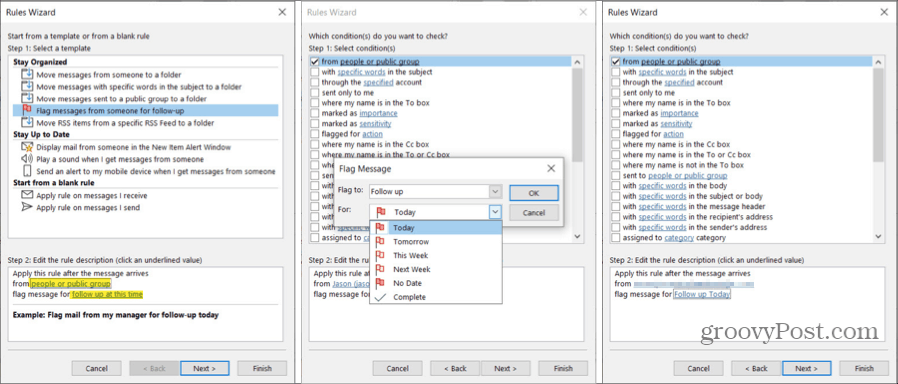
Mainkan Suara Saat Anda Menerima Email Tertentu
Satu lagi aturan Outlook yang sangat berguna adalah untuk memutar suara. Ini memicu peringatan suara tertentu ketika Anda menerima email dari orang tertentu, dengan kata tertentu, ditandai sebagai penting, dan banyak situasi lainnya. Kami akan menyiapkannya untuk mengaktifkan pesan yang ditandai penting.
- Di bagian atas Rules Wizard, pilih Putar suara ketika saya menerima pesan dari seseorang.
- Klik Lanjut.
- Di Rules Wizard Langkah 1: Centang semua ketentuan tambahan yang akan diterapkan ke email yang ingin Anda tandai. Untuk contoh kami, kami akan memeriksa ditandai sebagai penting.
- Di Rules Wizard Langkah 2: Klik pentingnya untuk memilih tingkat prioritas dan klik baik.
- Di Rules Wizard Langkah 2: Klik sebuah suara untuk menemukan suara dan klik Buka.
- Klik Lanjut untuk menambahkan lebih banyak tindakan atau pengecualian. Atau klik Selesai untuk membungkusnya.

Aturan Outlook Dapat Menghemat Waktu Anda
Daripada memindahkan email atau menandainya secara manual, dan untuk memastikan Anda diberi tahu untuk pesan tertentu, aturan Outlook ini dapat menghemat waktu Anda dan membuat Anda selalu terbarui. Mana yang ingin Anda siapkan?
Untuk lebih lanjut, lihat cara BCC otomatis untuk diri sendiri atau orang lain di email yang Anda kirim menggunakan aturan Outlook.
Apa itu Personal Capital? Review 2019 Termasuk Bagaimana Kami Menggunakannya untuk Mengelola Uang
Baik Anda pertama kali memulai dengan investasi atau seorang trader berpengalaman, Personal Capital memiliki sesuatu untuk semua orang. Berikut ini tampilan ...


